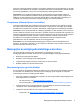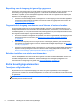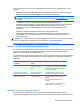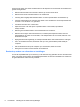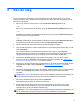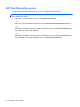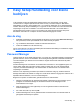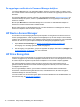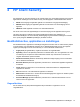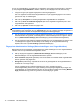HP Client Security Getting Started
U kunt uw vingerafdrukken ook registreren of verwijderen op de pagina Fingerprints die u opent door
op het pictogram Vingerafdrukken te klikken of tikken op de startpagina van HP Client Security.
1. Veeg een vinger op de pagina Fingerprints tot deze is geregistreerd.
Het voor registratie vereiste aantal vingerafdrukken is op de pagina aangegeven. De voorkeur
gaat uit naar wijs- of middelvingers.
2. Klik of tik op Verwijderen om eerder geregistreerde vingerafdrukken te verwijderen.
3. Klik of tik op Enroll an additional fingerprint (Een extra vingerafdruk registreren) als u meer
vingerafdrukken wilt registreren.
4. Klik of tik op Opslaan voordat u de pagina sluit.
VOORZICHTIG: Bij het registreren van vingerafdrukken met de wizard wordt infomatie over de
vingerafdrukken pas opgeslagen als u op Volgende klikt. Als u de computer een tijdje niet gebruikt of
u sluit het programma, worden de aangebrachte wijzigingenare niet opgeslagen.
▲
Om de Fingerprints Administrative Settings (Beheerinstellingen voor Vingerafdrukken) te openen
waar beheerders de registratie, nauwkeurigheid en andere instellingen kunnen opgeven, klikt of
tikt u op Administrative Settings (Beheerinstellingen) (vereist beheerdersbevoegdheden).
▲
Om de Fingerprints User Settings (Gebruikersinstellingen voor Vingerafdrukken) te openen waar
u instellingen kunt opgeven die het uiterlijk en de werking van de vingerafdrukherkenning
bepalen, klikt of tikt u op User Settings (Gebruikersinstellingen).
Fingerprints Administrative Settings (Beheerinstellingen voor Vingerafdrukken)
Beheerders kunnen de registratie, nauwkeurigheid en andere instellingen voor een vingerafdruklezer
instellen. Hiervoor zijn beheerdersbevoegdheden vereist.
▲
Klik op de pagina Fingerprints op Administrative Settings (Beheerinstellingen) om de
Beheerinstellingen voor de vingerafdrukreferenties te openen.
●
User enrollment (Registratie gebruiker): kies het minimale en maximale aantal vingerafdrukken
dat een gebruiker mag registreren.
●
Recognition (Herkenning): verplaats de schuif om de gevoeligheid van de vingerafdruklezer in
te stellen als u uw vinger veegt.
Als uw vingerafdruk niet consistent herkend wordt, moet u mogelijk een lagere
herkenningsinstelling kiezen. Een hogere instelling verhoogt de gevoeligheid bij het vegen van
vingerafdrukken en verlaagt daardoor de kans op een onjuiste acceptatie. De instelling Medium-
High (Gemiddeld-Hoog) vormt een goede mix van beveiliging en gemak.
14 Hoofdstuk 4 HP Client Security